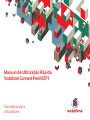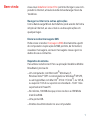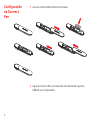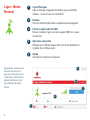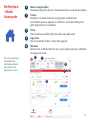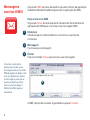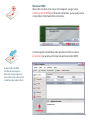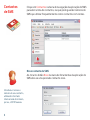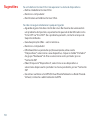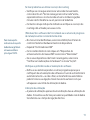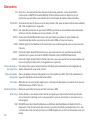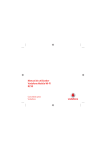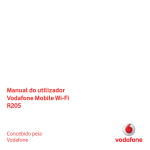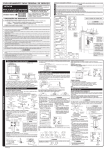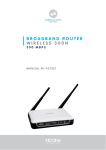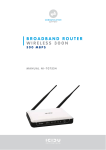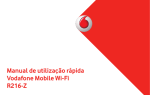Download Manual de Utilização Rápida Vodafone Connect Pen K3571
Transcript
Manual de Utilização Rápida Vodafone Connect Pen K3571 Concebido para a Vodafone Bem-vindo ao mundo das comunicações móveis 1 Bem-vindo 2 Configuração da Connect Pen 3 Iniciar a aplicação 4 Ligar - Modo Normal 5 Definições - Modo Avançado 6 Mensagens escritas (SMS) 8 Contactos de SMS 9 Luzes do LED da Connect Pen 9 Potência do sinal 10 Sugestões 12 Glossário Bem-vindo A sua nova Vodafone Connect Pen permite-lhe ligar o seu computador à Internet, através da rede de banda larga móvel da Vodafone. Navegar na Internet e outras aplicações Com a Banda Larga Móvel da Vodafone pode aceder de forma simples à Internet, ao seu e-mail e a outras aplicações em qualquer lugar. Enviar e receber mensagens SMS Pode enviar e receber mensagens SMS directamente a partir do computador. A aplicação de SMS permite, de forma fácil, visualizar mensagens, escrever mensagens novas e gerir os dados dos seus contactos. Requisitos do sistema Para utilizar esta Connect Pen e a aplicação Vodafone Mobile Broadband, precisa de: – Um computador com Microsoft® Windows ® 7, Windows Vista™ (SP1 recomendado) ou Windows ® XP SP3, ou um Apple Mac com Mac OS ® X 10.4.11 (Intel®) ou 10.5.8, ou superior. 10.6.2 ou superior recomendado - 10.4.11 não suportado em PowerPC. – No mínimo, 100 MB de espaço livre no disco e 256 MB de memória RAM. – Uma porta USB. – Direitos de administrador no seu computador. 1 Configuração da Connect Pen • Insira o cartão SIM conforme ilustrado. • Ligue a Connect Pen, encaixando-a fi� rmemente na porta USB do seu computador. 2 Iniciar a aplicação Em computadores com Microsoft Windows A Connect Pen deve confi� gurar-se automaticamente da primeira vez que ligar a Connect Pen ao computador. Se, por algum motivo, a confi� guração não se iniciar, clique com o botão direito do rato na unidade VMC Lite 10.x.x.x em "Meu computador", (Menu Iniciar>Computador no Vista), seleccione "Explorar" e clique duas vezes sobre o fi� cheiro setup_vmb_lite.exe da Connect Pen. Siga as instruções no ecrã. A confi�guração da Connect Pen pode demorar alguns minutos mas, uma vez terminada, a aplicação Vodafone Mobile Broadband deve iniciar-se automaticamente. Se, por qualquer motivo, tal não acontecer, seleccione Vodafone Mobile Broadband no menu Iniciar do Windows. A Vodafone Connect Pen será normalmente definida como o seu dispositivo actual da primeira vez que executar a aplicação. Se isso não acontecer, abra a vista "Dispositivos", e seleccione aí a Vodafone Connect Pen. Em computadores com Mac OS X Da primeira vez que ligar a Connect Pen, essa aparecerá na secretária do seu computador como um disco Vodafone Mobile Broadband. Arraste o ícone Vodafone Mobile Broadband da janela do disco para a pasta Aplicações do disco rígido. Clique duas vezes sobre o ícone Vodafone Mobile Broadband na pasta Aplicações para iniciar a aplicação. A aplicação será iniciada, identifi� cará o dispositivo, criará as defi� nições da ligação móvel correctas e seleccionará uma rede móvel. Quando a aplicação estiver pronta a efectuar uma ligação, o botão de ligação será activado. Para mais pormenores, seleccione a opção de ajuda do Vodafone Mobile Broadband no menu Ajuda. 3 Ligar - Modo Normal 1 Ligar/Desligar Liga e desliga a ligação de dados que pretender utilizar - rede móvel ou rede Wi-Fi. 2 Estado Fornece � informação sobre o estado actual da ligação 3 Iniciar a aplicação de SMS Enviar, receber e gerir as mensagens SMS e os seus contactos 4 Opções avançadas Altera para o Modo Avançado com mais detalhes e opções de configuração 5 Ajuda Visualizar os tópicos da Ajuda 5 Regra geral, sempre que estiver num local em que possa efectuar uma chamada por telemóvel, poderá também iniciar uma ligação de dados móvel. 4 1 2 3 4 Definições - Modo Avançado 6 7 8 9 10 Os ícones dos tipos de ligação são animados sempre que existir uma ligação em curso. Menu da aplicação Visualizar Opções, Apoio e Actualizações ou sair da aplicação Vistas Verificar o estado de todas as ligações, estabelecer � prioridades para as ligações, verificar o nível de utilização e � gerir dispositivos ou atalhos Friso Personalizar as definições dos itens de cada vista � Ligações Ver o estado de todos os tipos de ligação Normal Altera para o Modo Normal em que é dado apenas o detalhe da ligação actual. 6 7 8 10 9 5 Mensagens escritas (SMS) Clique em SMS na barra de atalhos na parte inferior da aplicação Vodafone Mobile Broadband para abrir a aplicação de SMS. Para enviar uma SMS Clique em Novo do lado esquerdo da barra de ferramentas da aplicação de SMS para criar uma nova mensagem SMS. 1 Endereço Introduza aqui os destinatários ou escolha-os na lista de contactos 2 Mensagem Escreva aqui a mensagem 3 Enviar Clique no botão Enviar para enviar a sua mensagem. O número mostrado à pessoa que recebe a sua mensagem será o do cartão SIM da ligação de dados, não o do seu telemóvel. Assine as mensagens para que as pessoas saibam que lhes enviou uma mensagem: Definições/Mensagens/ Assinatura. 1 2 3 A SMS, depois de enviada, é guardada na pasta Enviado. 6 Receber SMS Quando recebe uma nova mensagem, surge uma notifi�cação de SMS por breves instantes, para que possa responder directamente à mesma. A mensagem recebida pode ainda ser lida na caixa A receber na janela principal da aplicação de SMS. A aplicação de SMS receberá mensagens de texto sempre que se encontrar numa área com cobertura de rede móvel. 7 Contactos de SMS Clique em Contactos na barra de navegação da aplicação de SMS para abrir a lista de contactos, na qual pode guardar números de SMS que utilizar frequentemente como contactos com nomes. Novo contacto de SMS Ao clicar no botão Novo na barra de ferramentas da aplicação de SMS abre-se uma janela de contacto novo. Introduza o nome e o número do seu contacto, utilizando o formato internacional do número, por ex., +35191xxxxxxx. 8 Luzes do LED da Connect Pen O LED da Connect Pen indica qual o tipo de rede móvel que foi encontrada e se a Connect Pen está ligada a essa rede. A piscar a verde Foi encontrada uma rede GPRS – é possível proceder à ligação A luz azul-clara a piscar pode não aparecer em algumas redes (mesmo quando existir rede 3G Banda Larga). No entanto, conseguirá na mesma efectuar uma ligação 3G Banda Larga. Luz verde constante Ligação GPRS em curso A piscar a azul Foi encontrada uma rede 3G – é possível proceder à ligação Luz azul constante Ligação 3G em curso A piscar a azul-claro Foi encontrada uma rede 3G HSPA - é possível proceder à ligação Luz azul-clara constante Ligação 3G HSPA em curso. Potência do sinal A potência do sinal da rede móvel ou da rede Wi-Fi é indicada pelo símbolo à esquerda do botão Ligar e pelo ícone na área de notifi� cação do Windows. Quanto mais barras estiverem preenchidas, melhor é a qualidade do sinal. Tem de existir pelo menos uma barra preenchida para poder estabelecer-se uma ligação. 9 Sugestões Se a Vodafone Connect Pen não aparecer na lista de dispositivos – Retire a Vodafone Connect Pen – Reinicie o computador – Reintroduza a Vodafone Connect Pen. Se não conseguir estabelecer qualquer ligação – Aguarde alguns minutos e tente de novo. Na maioria das vezes este é um problema temporário, especialmente quando é identifi� cado como "Erro 631" ou "Erro 619". Se o problema persistir, contacte o Grupo de Suporte de Dados – Saia da aplicação (Mac - sair) e reinicie-a – Reinicie o computador – (Windows) Abra a janela de opções avançadas, abra a vista "Dispositivos", seleccione o seu dispositivo, clique no botão "Portador" do grupo "Hardware" do friso e seleccione outro portador, por ex. "Somente 3G" – (Mac) Clique em "Dispositivos", seleccione o seu dispositivo e seleccione depois outro portador no menu pendente, por ex. "Somente 3G" – Se estiver a utilizar uma VPN (Virtual Private Network ou Rede Privada Virtual), contacte o administrador da VPN. 10 Se tiver problemas ao utilizar o serviço de roaming – Verifi� que se consegue seleccionar uma rede manualmente, como descrito em "Se não conseguir encontrar rede" acima, especialmente se o nome da rede actual no módulo Ligações móveis não for Vodafone ou um parceiro da Vodafone – Contacte o Grupo de Suporte de Dados e verifi�que se o serviço de roaming está activado para a sua conta. Para mais suporte visite a área de suporte da Banda Larga Móvel em www.vodafone. pt ou ligue 16912. (Windows) Se o software não for instalado ou se a barra de progresso da instalação voltar constantemente atrás – No menu Iniciar do Windows, seleccione Defi� nições>Painel de controlo>Sistema>Hardware>Gestor de dispositivos – Expanda "Controladores USB" – Com o botão direito do rato clique em "Dispositivo de armazenamento de massa USB" e seleccione "Desinstalar" – Se os seus dispositivos não forem recarregados, seleccione "Verifi� car se há alterações de hardware" no menu "Acção". Verifi� que as preferências de actualização do software – Defi�na o seu sistema operativo e outros programas para que o notifi� quem de actualizações de software em vez de as transferirem automaticamente – se não o fi� zer, as transferências automáticas podem tornar a sua ligação móvel mais lenta ou fazer com que ultrapasse o seu limite de utilização de dados. Indicação da utilização – A janela de utilização apenas dá uma indicação da sua utilização de dados. Consulte a sua factura para saber a quantidade real de dados transferidos ou o tempo de ligação efectivo. 11 Glossário 3G O serviço de comunicações móveis da terceira geração, como é também conhecido o UMTS (Universal Mobile Telecommunications System), é um portador que permite velocidades de transmissão de dados mais elevadas. 3G HSPA O desenvolvimento mais recente do portador 3G, que já disponibiliza velocidades até 14,4 megabits por segundo. EDGE Um aperfeiçoamento do portador GPRS que oferece velocidades mais elevadas, embora não tão rápidas como as obtidas com 3G. GPRS O General Packet Radio Service é um portador que oferece velocidades de transmissão de dados superiores às da rede GSM, em que se baseia. GSM Global System for Mobile Communication ou sistema global para comunicações móveis. HSPA Portador High-Speed Packet Access, que representa um aperfeiçoamento do sistema 3G, e que inclui tanto HSUPA (Uplink) como HSDPA (Downlink). HSUPA Portador High-Speed Uplink Packet Access, que veio aumentar as velocidades de envio do sistema 3G para 5,2 megabits por segundo. Placa de dados/ Um dispositivo para computadores utilizado para estabelecer uma ligação de Connect Pen dados através de uma rede móvel. Placa de dados Placa de dados móveis integrada em computador portátil. Permite estabelecer integrada ligações de dados através da rede móvel. Portador Método de comunicação usado para o transporte de dados na rede móvel, por ex., 3G Banda Larga, HSPA, 3G, etc. Rede doméstica Rede do operador móvel que lhe forneceu o SIM. Roaming Pode utilizar o seu dispositivo móvel em qualquer outra rede móvel que tenha um acordo de roaming com o seu operador, quer se encontre no seu país ou no estrangeiro. 12 SIM O SIM (Subscriber Identity Module ou Módulo de Identidade do Subscritor) é o pequeno chip, do tamanho de um selo, que terá recebido juntamente com o seu contrato de comunicações móveis. O SIM dispõe de contactos dourados num dos lados. 13 O logótipo Mobile Broadband é uma marca comercial da GSMC Limited. 1588 © Vodafone 2010. Vodafone e os logótipos da Vodafone são marcas comerciais de Vodafone Group. Qualquer nome de produto ou de empresa aqui mencionado pode ser uma marca comercial do respectivo proprietário.